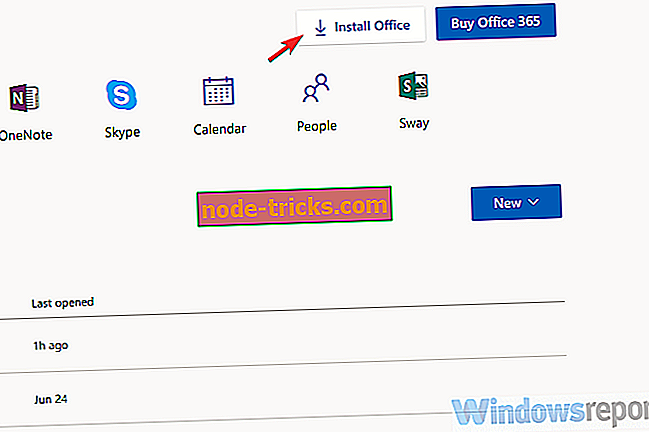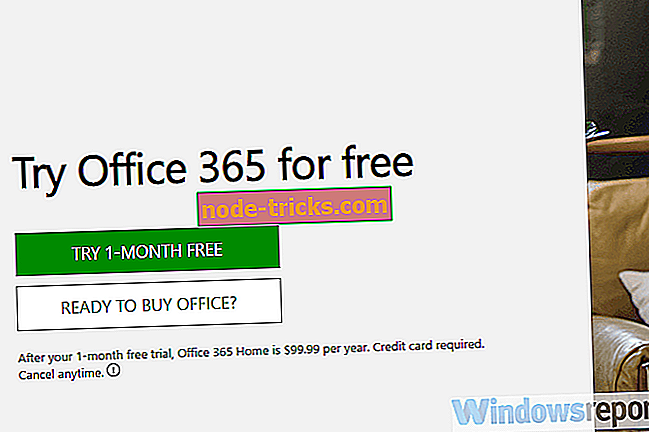See on koht, kus saate Office'i kliki-käsku installeri
Kui otsisite pärast seda, kui olete selle eemaldanud, otsinud Office 365 installimise klõpsamist, on meil halb uudis. Te ei leia seda, kuna Microsoft muutis digitaalse levitamise viisi. Nüüd on mõned alternatiivid, mis nõuavad suuremaid jõupingutusi, et saada oma digitaalse koopia kätte kuulsa Microsofti komplekti.
Käesolev juhend hõlmab nii Office 365 (tellimusel põhinev) kui ka Office 2019 (ühekordne makse) ülikonnad. Kindlasti selgitasime, kuidas neid vastavaid rakendusi võimalikult kiiresti saada.
Office'i installeri allalaadimine nendel päevadel
1. meetod: proovige võrku
Kõik, mida Microsofti nendel päevadel on digitaalsetes koopiates, vajab seega Office 365 või Office 2019 allalaadimiseks aktiivset internetiühendust. Menetlus on üsna lihtne, kuigi mitte nii intuitiivne, kui arvame, et kliki-käivitamiseks paigaldaja tegi installimise üsna lihtne. Mida peate tegema, on navigeerida kontorisse.com ja logida sisse Microsofti kontoga, mida litsentsi ostmiseks kasutasite. Või võite selle seal osta, kui seda pole.
Ükskord seal asjad muutuvad lihtsamaks. Järgige alltoodud juhiseid ja teil pole Office'i installijat kunagi:
- Liikuge siin ametlikule ja universaalsele Office'i veebisaidile.
- Logige sisse oma domeeni Microsofti kontoga, mille olete toote võtmega seostanud (või soovite seda seostada).
- Valige Install Office .
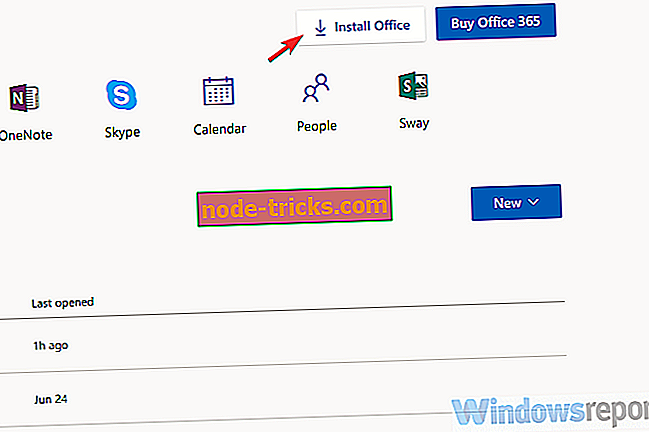
- Kui te seda teete, klõpsake „ Mul on Office'i tootenumber “. Vastasel juhul klõpsake selle kõrval olevat Office 365 ostmist .
- Esimene valik viib teid profiili ekraanile, kus saab klõpsata nupul Proovige Office 365 .
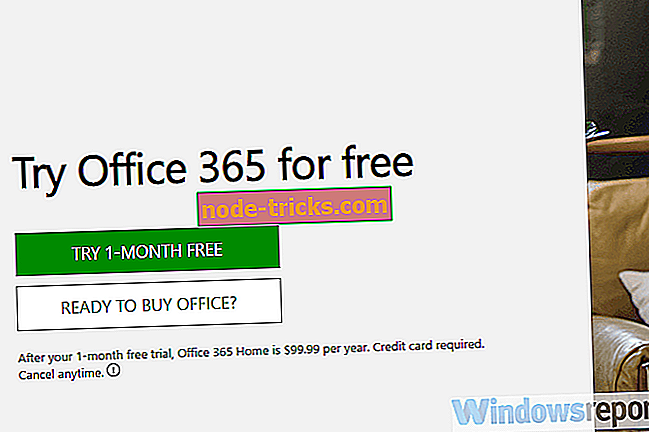
- Viimane valik viib teid tootenimekirja, kus saate valida ühe valikuvõimaluse ja osta kas aasta- või kuu tellimuse.
- Ainuke asi on valida oma versioon, lisada arveldusandmed ja alustada tasuta 1-kuulist prooviversiooni, kui olete esmakordne. Kasutajad, kes on toote võtme ostnud, saavad kohe alla laadida linki seadistuste allalaadimiseks.
- Topeltklõpsake paigaldajal ja järgige hoolikalt juhiseid.
2. meetod: kontrollige poodi
Lisaks saate Microsoft Store'i kasutada otseteena ja sealt edasi liikuda. Loomulikult kehtib see siis, kui teie süsteemi domeenikonto on see, mida soovite osta (või on seda juba ostnud). Avage lihtsalt Microsoft Store, otsige Office 365 Home või Office 365 Personal. Klõpsa lingil ja avab automaatselt brauseri ning viib teid ostu-lehele.

Teine asi, mida tahame rõhutada, on see, et Microsofti kontoga on teil juba tasuta 365 online-versioon. Seega, kui võrguühenduseta töö ei ole prioriteet, saate kasutada kõiki Office'i tööriistu veebipõhises keskkonnas.
3. meetod: kui olete IT-spetsialist, laadige alla ODT (Office Deployment Tool)
Lõpetuseks, kui olete IT-spetsialist ja soovite mõne installeerimise ühe või mitme arvutiga suruda, saate seda teha Office'i juurutamisvahendiga. See on kättesaadav kõigile kasutajatele, kuid kuna protseduur nõuab veidi rohkem teadmisi konfiguratsiooni ja võrkude loomise kohta, arvame, et kaks esimest võimalust sobivad juhuslikuks
ODT utiliidi saate alla laadida siit. Ja siin on ametlik leht, mis sisaldab juhiseid selle kohta, kuidas seda väikese käsurea abil aidata.
Sellega öeldes võime selle artikli lõpetada. Kui teil on küsimusi või ettepanekuid, rääkige meile allpool olevas kommentaaride osas.